Editor Wix: utilizzare il pannello Livelli
4 min
In questo articolo:
- Utilizzare il pannello Livelli
- Lavorare con gli elementi in modalità sviluppatore
- FAQ
Il pannello Livelli elenca chiaramente tutti gli elementi della pagina. A seconda del layout della pagina, il pannello è diviso in intestazione, pagina principale e piè di pagina, in modo da poter visualizzare e selezionare gli elementi per modificarli in base alle tue esigenze.
Utilizzare il pannello Livelli
Utilizza il pannello Livelli per selezionare e gestire gli elementi del tuo sito. Questo è un ottimo modo per individuare gli elementi e riorganizzarli per adattarli alla struttura e all'allineamento del tuo sito.
Per utilizzare il pannello:
- Vai al tuo Editor
- Clicca su Livelli
 in basso a sinistra dell'Editor
in basso a sinistra dell'Editor - Clicca su Intestazione, Pagina o Piè di pagina per visualizzare gli elementi in queste aree specifiche
- Individua l'elemento pertinente dalla lista e cliccaci sopra
- Scegli cosa fare con l'elemento:
- Sposta l'elemento avanti o indietro:
- Avanti: seleziona Ctrl + ↑ sulla tastiera per spostare l'elemento in avanti (Ctrl + MAIUSC + ↑ per portarlo in primo piano)
- Indietro: seleziona Ctrl + ↓ sulla tastiera per spostare l'elemento indietro ( Ctrl + MAIUSC + ↓ per spostarlo in secondo piano)
- Centra di nuovo un elemento: se hai spostato un elemento al di fuori del viewport dell'Editor, non è visibile sul tuo sito live e potrebbe causare problemi di scorrimento. Porta l'elemento al centro dello schermo per spostarlo e gestirlo in base alle tue esigenze
- Seleziona l'elemento pertinente nel pannello
- Passa il mouse sull'icona Info
- Clicca su Riposiziona elemento
- Personalizza l'elemento: clicca sull'elemento nell'Editor e utilizza le opzioni disponibili per personalizzarne il contenuto, il layout e il design
- Modificare l'ordine degli elementi: clicca e trascina gli elementi nel pannello per modificarne l'ordine. È un modo utile per assicurarti che l'ordine nel pannello corrisponda all'ordine visivo del tuo sito
- Sposta l'elemento avanti o indietro:
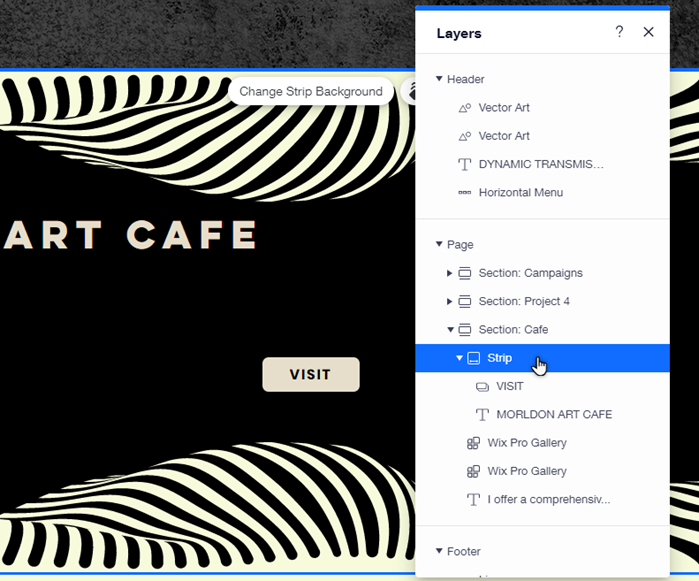
Lavorare con gli elementi in modalità sviluppatore
Il pannello Livelli in modalità sviluppatore ti offre maggiori possibilità di modifica del sito così potrai concentrarti sugli elementi importanti. Nascondi temporaneamente un elemento dall'Editor o concentrati su un singolo elemento nascondendo altro contenuto nella pagina.
Lo sapevi?
Il pannello elenca gli elementi della pagina in base al loro ID assegnato nel pannello Proprietà e gli elementi raggruppati vengono mostrati sotto il loro ID gruppo.
Per lavorare con il pannello in modalità sviluppatore:
- Vai al tuo Editor
- Clicca su Strumenti
 nella barra in alto
nella barra in alto - Seleziona Livelli
- Clicca su Intestazione, Pagina o Piè di pagina per visualizzare gli elementi in queste aree specifiche
- Individua l'elemento pertinente dalla lista e cliccaci sopra
- Scegli cosa fare con l'elemento:
- Nascondi temporaneamente un elemento: passa il mouse sull'elemento nel pannello Livelli e clicca sull'icona Nascondi nell'Editor
 . Puoi cliccare di nuovo sull'icona per mostrare l'elemento quando necessario
. Puoi cliccare di nuovo sull'icona per mostrare l'elemento quando necessario - Concentrati su un elemento: clicca sull'icona Focus
accanto all'elemento su cui vuoi concentrarti per nascondere tutti gli altri elementi della pagina. Puoi disattivare la funzione Focus cliccando di nuovo sull'icona
- Nascondi temporaneamente un elemento: passa il mouse sull'elemento nel pannello Livelli e clicca sull'icona Nascondi nell'Editor
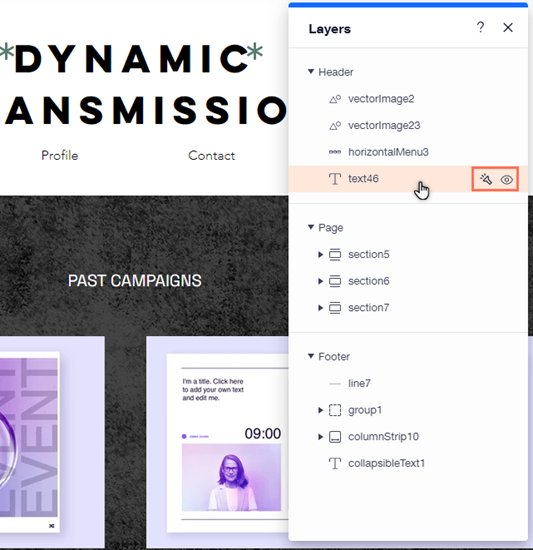
Qual è il prossimo passaggio?
- Quando selezioni un elemento nel pannello Livelli, viene selezionato anche nel pannello Proprietà (articolo in inglese). Ciò ti consente di lavorare con le proprietà di un elemento posizionato dietro altri elementi, senza dover spostare gli elementi
- Visita il Centro risorse Velo by Wix per iniziare o continuare a imparare.
FAQ
Clicca su una domanda qui sotto per saperne di più su come usare il pannello Livelli nell'Editor anche in modalità sviluppatore.
Quanti elementi alla volta posso selezionare nel pannello Livelli?
Dove posso trovare elementi collegati a sezioni o contenitori o che fanno parte di un gruppo?
Nascondere gli elementi o utilizzare la funzione Focus in modalità sviluppatore influisce sul mio sito live?

